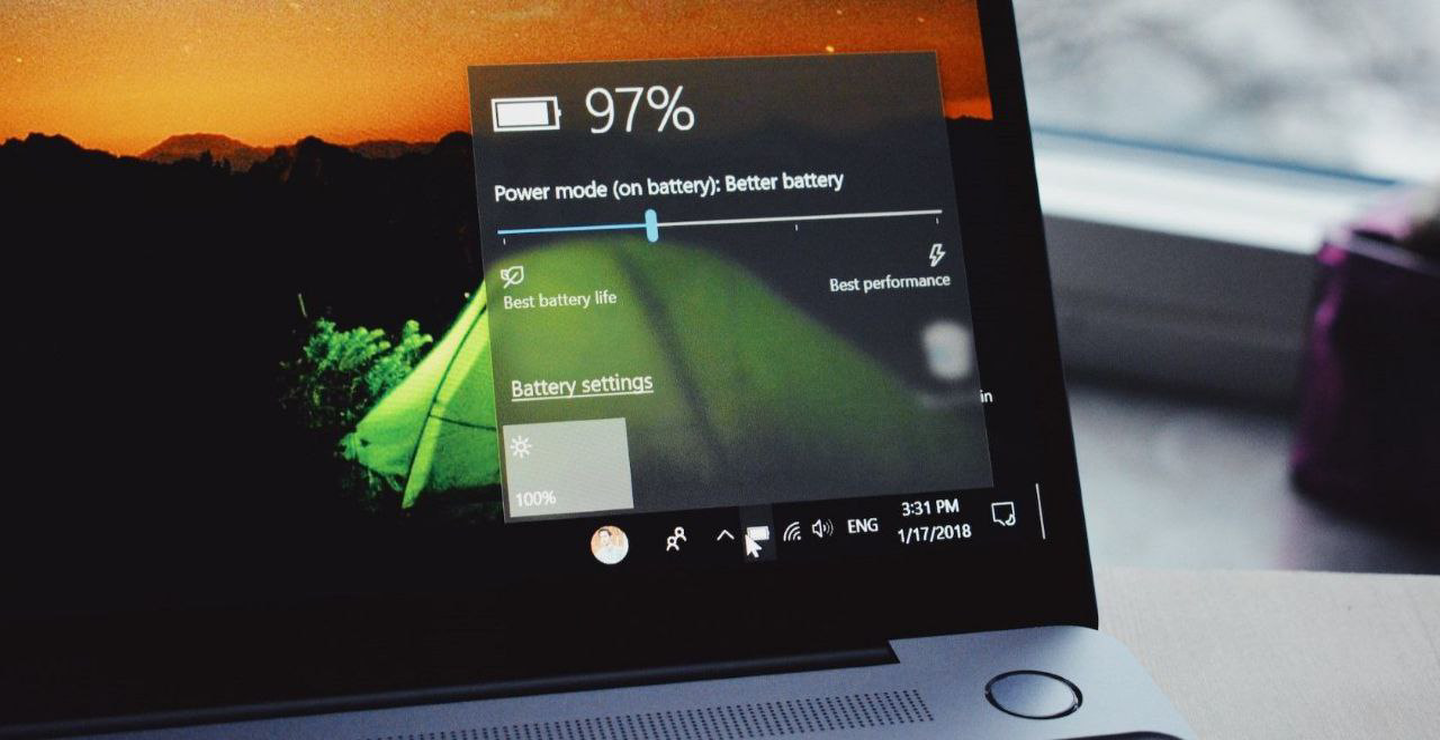
آیا تا حالا متوجه شدی که حتی وقتی لپ تاپ خاموشه، باز هم شارژ باتری کم می شه؟
این موضوع می تونه عمر باتری رو کاهش بده و باعث بشه بعد از مدتی زودتر از حد معمول شارژ تموم بشه.
اما نگران نباش! با چند تغییر ساده در تنظیمات لپ تاپ، می تونی این مصرف اضافی رو متوقف کنی.
چرا لپ تاپ خاموش هم باتری مصرف می کنه؟
لپ تاپ های مدرن، حتی وقتی خاموش هستن، ممکنه همچنان مقداری از باتری رو مصرف کنن. این مصرف ممکنه به چند دلیل باشه:
فعال بودن گزینه "USB Power Delivery in Soft Off" → این تنظیم باعث می شه حتی در حالت خاموش، پورت های USB همچنان برق داشته باشن. در نتیجه، اگه دستگاه هایی مثل موس، کیبورد، گوشی یا هارد اکسترنال به لپ تاپ متصل باشن، همچنان از باتری تغذیه می کنن.
گزینه "Wake on LAN" فعال باشه → این گزینه به لپ تاپ اجازه می ده که با دریافت سیگنال از شبکه، خودش رو روشن کنه. در واقع، بخشی از سیستم همیشه در حالت آماده باش باقی می مونه و مصرف انرژی داره.
حالت های مدیریت مصرف برق مثل ErP/EuP Mode غیرفعال باشن → این گزینه ها معمولاً در لپ تاپ ها وجود دارن و وقتی فعال باشن، مصرف انرژی سیستم رو در حالت خاموش کاهش می دن.
برخی از درایورهای سخت افزاری، حتی در حالت خاموش، همچنان فعال می مونن → در بعضی لپ تاپ ها، پردازنده، چیپ ست شبکه یا برخی کنترلرهای USB حتی در زمان خاموش بودن سیستم همچنان مقداری انرژی مصرف می کنن.
چطور از مصرف اضافی باتری جلوگیری کنیم؟
برای غیرفعال کردن این تنظیمات و جلوگیری از مصرف بی دلیل باتری، مراحل زیر رو انجام بده:
مرحله 1: ورود به BIOS یا UEFI
لپ تاپ رو خاموش کن.
دکمه Power رو بزن و فوراً یکی از کلیدهای زیر رو فشار بده و نگه دار تا وارد BIOS بشی:
F2 (برای بیشتر لپ تاپ های Dell، Asus و Acer)
F10 (برای بیشتر مدل های HP)
DEL (برای اکثر لپ تاپ های MSI و برخی مدل های دیگر)
اگر نمی دونی چطور وارد بایوس بشی، می تونی موقع روشن شدن لپ تاپ، کلید ESC رو نگه داری تا گزینه های بوت نمایش داده بشن. از اونجا می تونی BIOS/UEFI رو انتخاب کنی.
مرحله 2: تغییر تنظیمات مربوط به مصرف انرژی
حالا که وارد BIOS/UEFI شدی، به دنبال گزینه های زیر بگرد و اون ها رو غیرفعال (Disable) کن:
"USB Power Delivery in Soft Off" یا "USB Power in S5"
این گزینه باعث می شه پورت های USB حتی در حالت خاموش بودن سیستم برق داشته باشن.
وقتی این تنظیم خاموش بشه، دستگاه های متصل دیگه از باتری تغذیه نمی کنن.
"Wake on LAN" یا "Wake on Wireless LAN"
این گزینه باعث می شه لپ تاپ از طریق سیگنال شبکه روشن بشه.
در بسیاری از مواقع، این گزینه اصلاً استفاده ای نداره و فقط باتری رو تخلیه می کنه، پس اونو غیرفعال کن.
"ErP/EuP Mode"
این گزینه به لپ تاپ اجازه می ده که در حالت خاموش مصرف برق رو به حداقل برسونه.
بهتره این گزینه روی "Enabled" یا "S5 Mode" تنظیم بشه.
"Always On USB" یا "USB Charging in Sleep Mode"
این گزینه به برخی از پورت های USB اجازه می ده که در حالت Sleep یا حتی خاموش، همچنان برق رسانی کنن.
اگه به این قابلیت نیازی نداری، اونو غیرفعال کن.
"Fast Boot"
این گزینه باعث می شه که سیستم سریع تر روشن بشه، اما بعضی مواقع برخی سخت افزارها رو در حالت آماده باش نگه می داره و مصرف برق رو افزایش می ده.
می تونی این گزینه رو روی "Disabled" تنظیم کنی تا مصرف انرژی در حالت خاموش کاهش پیدا کنه.
مرحله 3: ذخیره تغییرات و خروج از BIOS
بعد از انجام تغییرات، دکمه F10 رو بزن و گزینه "Save and Exit" رو انتخاب کن.
سیستم ری استارت می شه و تغییرات اعمال می شن.
نتیجه نهایی: افزایش عمر باتری لپ تاپ!
با این تغییرات، دیگه لپ تاپت وقتی خاموشه الکی باتری مصرف نمی کنه و شارژش مدت بیشتری باقی می مونه. همچنین، عمر مفید باتری بیشتر می شه و دیگه لازم نیست نگران خالی شدن بی دلیل شارژ باشی.
جدیدترین ترفندهای ویندوز، سخت افزار و تکنولوژی رو در رایزمگ دنبال کنید!




ثبت یک نظر